-Рубрики
- ФОТОШОП и ДР.ПРОГРАММЫ (122)
- клипарт (11)
- куклы png, занавесы (14)
- для Фотошопа (31)
- уроки кроме фотошопа (53)
- фотография (3)
- ИСКУССТВО РАЗНОЕ (6)
- детям (2)
- подбор цвета (2)
- юмор картинки (1)
- Снежинки падают (0)
- ГОТОВИМ (347)
- блюда из картофеля и овощей (15)
- варенья и джемы (5)
- пельмени, манты, хинкали (4)
- напитки (4)
- соусы (2)
- каши (1)
- итальянские и др.интересные блюда (58)
- выпечка (156)
- курица все из нее (24)
- праздничные блюда (33)
- приготовление мяса (38)
- рецепты консервированных овощей и фруктов (13)
- рыбные блюда (17)
- салаты (49)
- супы (7)
- хитрости кулинарии, полезные советы (19)
- новогодний стол (2)
- сыр, творог (4)
- ЗДОРОВЬЕ (291)
- рецепты народные (105)
- Айболит (81)
- таблетки (24)
- духи (3)
- КОМПЬЮТЕР (109)
- генераторы разные (7)
- музыка (51)
- полезное для компьютера (33)
- программки (23)
- РАЗНОЕ (205)
- сад и огород (23)
- автомобиль (5)
- юмор картинки (3)
- одежда и обувь (3)
- фильмы (1)
- игры (1)
- изучаем английский (16)
- диеты (6)
- аудиокниги (3)
- дизайн (3)
- интересное (25)
- косы (6)
- для дома (полезное) (18)
- ландшафтный дизайн (1)
- личное (16)
- праздники (8)
- изучаем русский язык (1)
- любопытное (12)
- спецкомплекс доктора Бутримова (2)
- стихи (12)
- стихи юмор (4)
- умные мысли (18)
- упражнения физические (4)
- фотографии (2)
- хозяйственные советы (18)
- эзотерика (12)
- РЕДАКТИРОВАНИЕ ДНЕВНИКА (338)
- оформление дневника (28)
- аватарочки(люди) (7)
- сочетание цветов (5)
- юмор картинки (3)
- мои схемы (1)
- цветы (1)
- анимация (41)
- блестяшки картинки (24)
- видео (11)
- винтаж (29)
- глиттеры (14)
- живопись (картины) (25)
- картинки (37)
- обои (12)
- обработка музыки (7)
- мои открытки друзьям (2)
- открытки и картинки (59)
- мысли свои и чужие (5)
- полезное для дневника (13)
- разделители и линейки (11)
- открытки (10)
- рамочки (16)
- флеш (27)
- флеш-картинки (6)
- фоны (15)
- фотографии интересные (3)
- часики (4)
- РУКОДЕЛИЕ (621)
- вязание бабушкин квадрат (40)
- вязание салфеток (37)
- декупаж (23)
- вязание пледов (23)
- варежки (14)
- куклы (5)
- вязание воротничков (4)
- вяжем кружево (3)
- вязание мехом (2)
- вышивка шелковыми лентами (21)
- вязание гетры (14)
- вязание детям (55)
- вязание кофт (50)
- вязание пинеток девочке (38)
- вязание пинеток малышу (30)
- вязание разное (43)
- вязание туфель (20)
- вязание узоры (37)
- вязание шапок (62)
- куклы и куклы Тильды (7)
- разное интересное вязание (114)
- разное(шитье) (12)
- тапочки, носки и следочки (118)
- поделки (8)
- шторы (2)
-Метки
НОСКИ аватарки анимация бабочка бабочки баклажаны блестяшки варежки винтаж глиттеры декупаж дети картофель кишечник куклы 3d курица лазанья лимон мед мотивы музыка огурцы открытки печень пинетки пирожки плед помидоры пятки рамочка рамочки роза салат салаты советы соус таблетки тапочки тесто торт туника флеш фоны фотошоп цветы часики чистка сосудов шапочка шапочки штрудель
-Цитатник
Художница Евгения Гапчинская - (0)
Художница Евгения Гапчинская (Eugenia Gapchinska). Часть 4. Ищите радость в мелочах!.. ***Весь ма...
Без заголовка - (0)Куколка в одЁжке.
Печень с луком по-царски, томленая в молоке - (0)Печень с луком по-царски, томленая в молоке... Несу сегодня сытное, добротное такое, вкусное ...
Французская куриная кастрюля A LA NORMANDE - Это ещё та вкуснятина! А соус — пальчики оближешь. - (0)Французская куриная кастрюля A LA NORMANDE - Это ещё та вкуснятина! А соус — пальчики оближешь. ...
Свекла с кефиром для похудения: минус 15 кг за месяц - (0)Свекла с кефиром для похудения: минус 15 кг за месяц Свекла с кефиром для похудения дает мощны...
-Музыка
- Garbage - "The world is not enough"
- Слушали: 2859 Комментарии: 0
- если друг не смеется
- Слушали: 23 Комментарии: 0
- Koop - Islands Blues
- Слушали: 14934 Комментарии: 0
- Marc Anthony - When I dream at night
- Слушали: 15172 Комментарии: 0
- Bryan Ferry Don't Stop The Dance
- Слушали: 3706 Комментарии: 0
-Приложения
- ТоррНАДО - торрент-трекер для блоговТоррНАДО - торрент-трекер для блогов
 Я - фотографПлагин для публикации фотографий в дневнике пользователя. Минимальные системные требования: Internet Explorer 6, Fire Fox 1.5, Opera 9.5, Safari 3.1.1 со включенным JavaScript. Возможно это будет рабо
Я - фотографПлагин для публикации фотографий в дневнике пользователя. Минимальные системные требования: Internet Explorer 6, Fire Fox 1.5, Opera 9.5, Safari 3.1.1 со включенным JavaScript. Возможно это будет рабо ОткрыткиПерерожденный каталог открыток на все случаи жизни
ОткрыткиПерерожденный каталог открыток на все случаи жизни- Программа телепередачУдобная программа телепередач на неделю, предоставленная Akado телегид.
 Скачать музыку с LiveInternet.ruПростая скачивалка песен по заданным урлам
Скачать музыку с LiveInternet.ruПростая скачивалка песен по заданным урлам
-Друзья
Друзья онлайн
Radeia
Друзья оффлайнКого давно нет? Кого добавить?
Akmaya
angreal
Arnusha
Astra58
BARGUZIN
bogsve
candra
Don_Gilett
Elena_Gati
gelexxx
Irina_K-
Jorjorych
LediLana
LediLudmila
Levkoj
LoRaLaRa
Matrioshka
Mellodika
mimozochka
Nadezhda55
NATALI-NG
natali2311
Rukodelkino
Tatyana19
yevgenia
Антон_Земцов
Белоснежка_11
Ваша_ТАНЯ_идущая_по_Судьбе
Вера_Турьянская
веселиса
Владимир_Шильников
галина5819
Даяна500
ДИАДЕМА
Душица
Жанна_Лях
ИРИНА_ЛЮТЕЦКАЯ
КРАСОТА_ЗДОРОВЬЯ
Лида_Юринец
Марриэтта
Матильдасприветом
милена70
Н_НИНА
НаталинаЯ
РОССИЙСКАЯ_СЕМЬЯ
Светлана_Локтыш
Сима_Пекер
Татьяна201
Татьяна_Болтунова
Яна_Львовна_Федина
Бесплатная защита |
Цитата сообщения Nina62
Бесплатная защита. Как установить и пользоваться Malwarebytes Anti-Malware
Разработанный, как дополнение к вашему антивирусу, Malwarebytes Anti-Malware с легкостью удаляет программы-шпионы, рекламные, потенциально опасные программы и другие вредоносные и раздражающие назойливые приложения с компьютера под управлением Windows.
Доступен в двух вариантах: бесплатной версии, которая требует ручного обновления и сканирования, а также платной версии ($25 в год) которая всё делает в автоматическом режиме.
Далее мы опишем процесс установки и использования бесплатной версии.
Как установить Malwarebytes Anti-Malware
1. Скачиваем свежий дистрибутив программы. Для этого переходим по ссылке Malwarebytes Anti-Malware (MBAM). Нажимаем на большую копку скачать.
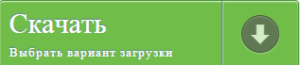
Затем выбираем вид загрузки. В наше случае, будет только один «Скачать последнюю версию»

2. Запускаем скачанный файл.
3. Выбираем язык для установки. Ставим русский.

4. Далее начинается стандартная установка. Читаем текст на экране и нажимаем далее.
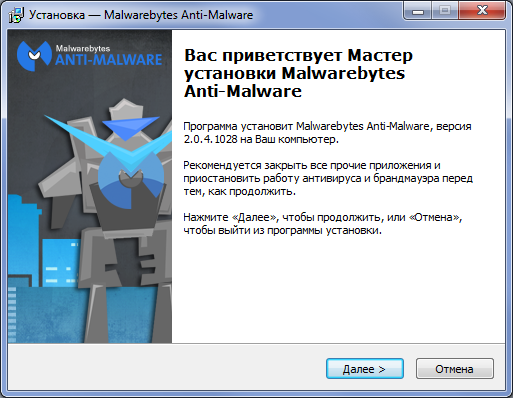
5. Прочитываем лицензионное соглашение, соглашаемся с ним и щелкаем пр кнопке Далее

6. Выбираем путь куда установится программа. Можно просто всё оставить по умолчанию

7. Дожидаемся окончания процесса установки

8. По завершении убираем галочку с «Включить бесплатный тестовый период… И щелкаем по кнопке «Завершить»
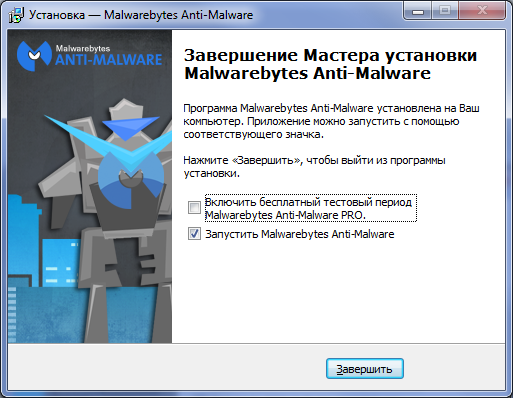
9. И вот перед нами сама программа Malwarebytes Anti-malware. Но на английском языке.
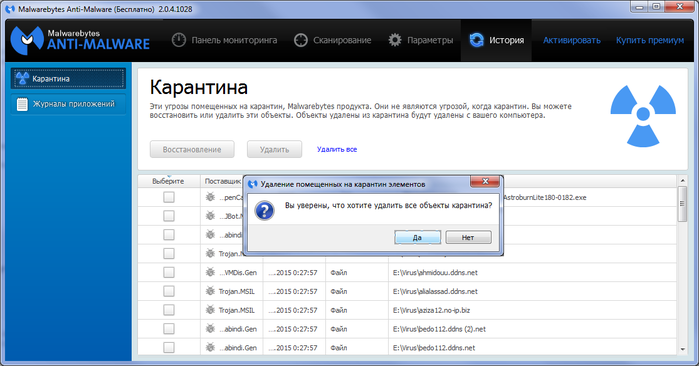
10. Нам то всё таки нужен русский. Нажимаем на кнопку «Settings» вверху. Перед нами откроется окно настроек, где справа, посередине надо выбрать «Русский», вместо «English»
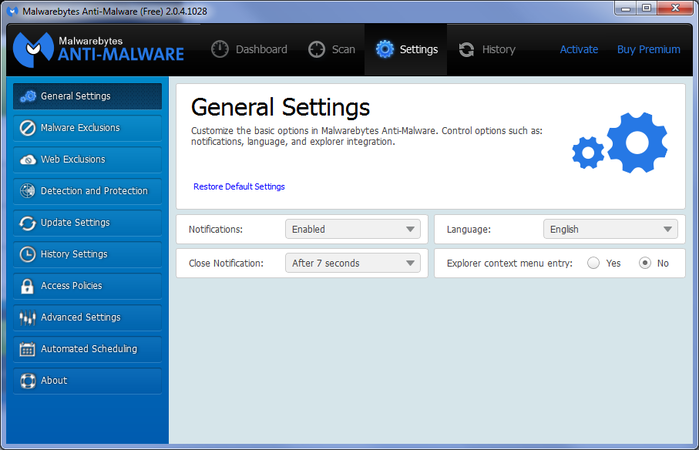
11. После того как Вы выберете русский язык, интерфейс программы полностью русифицируется, и можно пользоваться программой
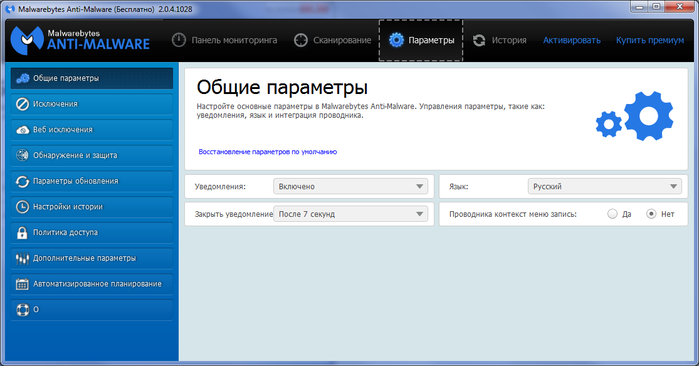
Как пользоваться Malwarebytes Anti-Malware
1. Пользоваться этой программой не просто, а очень просто. Начнем сканирование компьютера. Перед Вами главное окно программы. нажмите снизу кнопку «Сканировать сейчас»
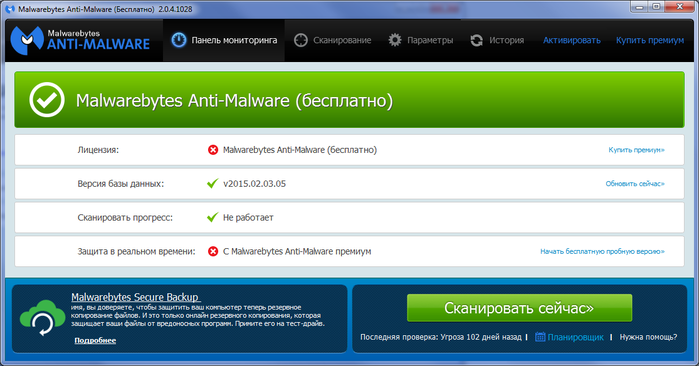
2. Перед запуском сканирования MBAM автоматически проверит и обновит базы сигнатур. И перед Вами появится окно сканирования компьютера
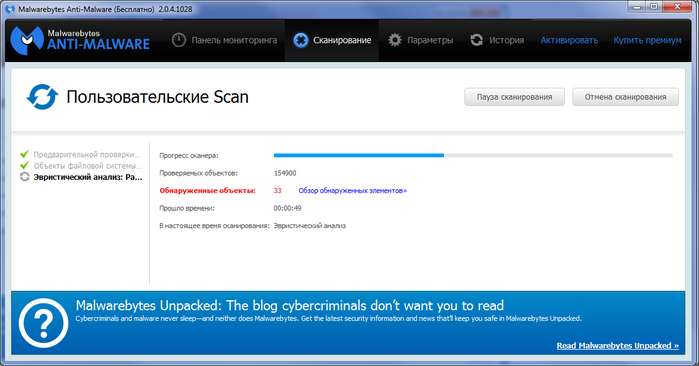
3. По окончанию сканирования, если у Вас что то нашлось, как на рисунке снизу, то нажимаем кнопку «Применить действия"
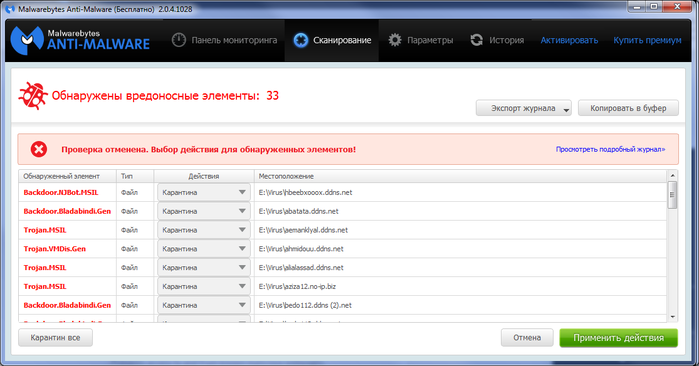
4. Нажимаем на кнопку «История» вверху. Попадаем в карантин, здесь отражены все вредоносные объекты которые у нас на карантине.
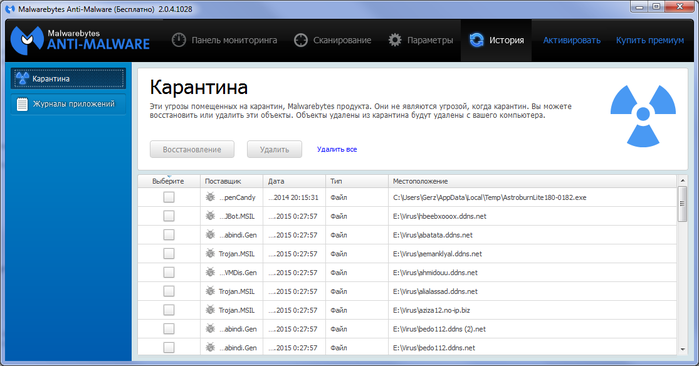
5. Выбираем то что хотим удалить (ставим галочки) или удаляем всё. Подтверждаем удаление.

6. Поздравляем Вас, Вы полностью избавились от вредоносного По на Вашем компьютере. В конце желательно перезагрузить компьютер.
Источник
Разработанный, как дополнение к вашему антивирусу, Malwarebytes Anti-Malware с легкостью удаляет программы-шпионы, рекламные, потенциально опасные программы и другие вредоносные и раздражающие назойливые приложения с компьютера под управлением Windows.
Доступен в двух вариантах: бесплатной версии, которая требует ручного обновления и сканирования, а также платной версии ($25 в год) которая всё делает в автоматическом режиме.
Как установить Malwarebytes Anti-Malware
1. Скачиваем свежий дистрибутив программы. Для этого переходим по ссылке Malwarebytes Anti-Malware (MBAM). Нажимаем на большую копку скачать.
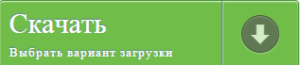
Затем выбираем вид загрузки. В наше случае, будет только один «Скачать последнюю версию»

2. Запускаем скачанный файл.
3. Выбираем язык для установки. Ставим русский.

4. Далее начинается стандартная установка. Читаем текст на экране и нажимаем далее.
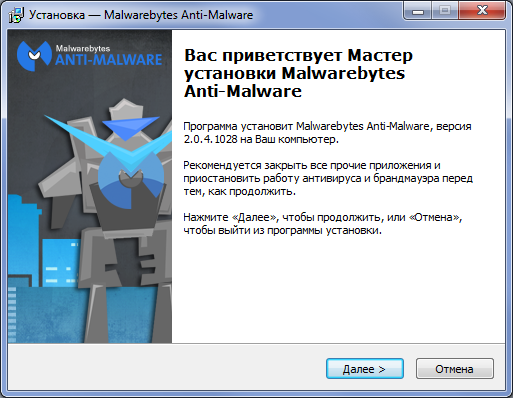
5. Прочитываем лицензионное соглашение, соглашаемся с ним и щелкаем пр кнопке Далее

6. Выбираем путь куда установится программа. Можно просто всё оставить по умолчанию

7. Дожидаемся окончания процесса установки

8. По завершении убираем галочку с «Включить бесплатный тестовый период… И щелкаем по кнопке «Завершить»
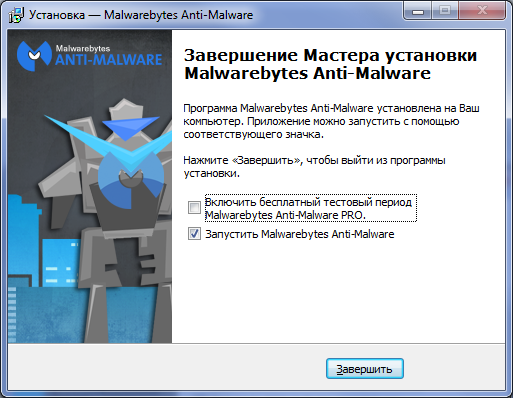
9. И вот перед нами сама программа Malwarebytes Anti-malware. Но на английском языке.
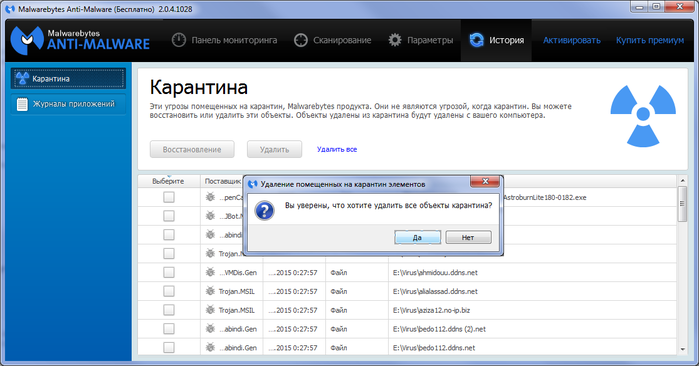
10. Нам то всё таки нужен русский. Нажимаем на кнопку «Settings» вверху. Перед нами откроется окно настроек, где справа, посередине надо выбрать «Русский», вместо «English»
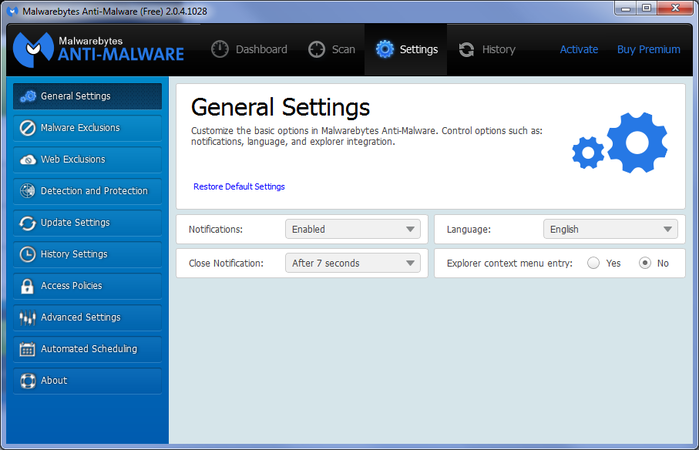
11. После того как Вы выберете русский язык, интерфейс программы полностью русифицируется, и можно пользоваться программой
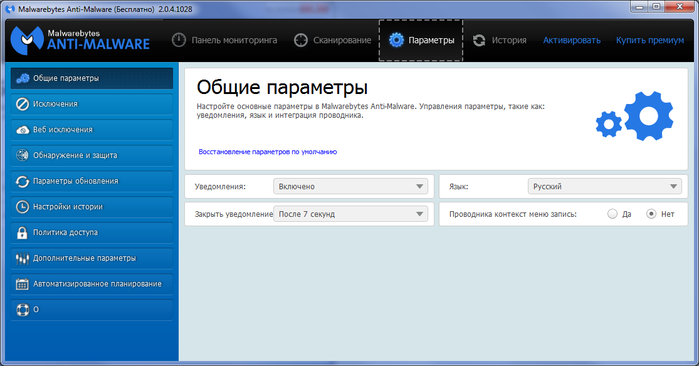
Как пользоваться Malwarebytes Anti-Malware
1. Пользоваться этой программой не просто, а очень просто. Начнем сканирование компьютера. Перед Вами главное окно программы. нажмите снизу кнопку «Сканировать сейчас»
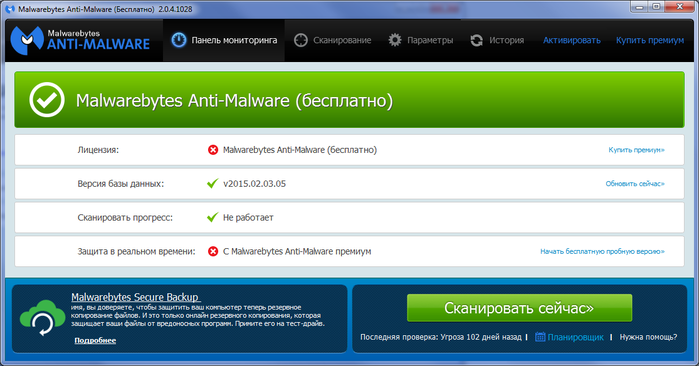
2. Перед запуском сканирования MBAM автоматически проверит и обновит базы сигнатур. И перед Вами появится окно сканирования компьютера
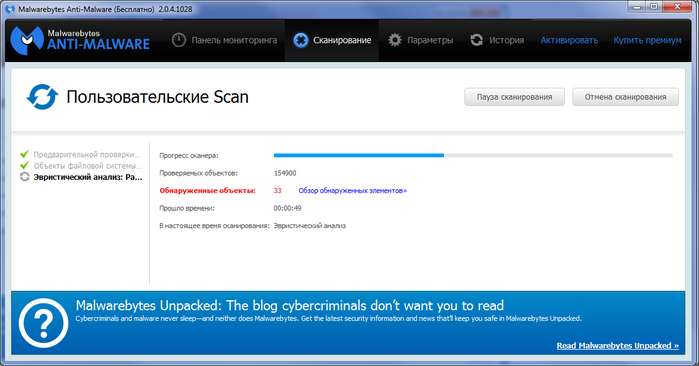
3. По окончанию сканирования, если у Вас что то нашлось, как на рисунке снизу, то нажимаем кнопку «Применить действия"
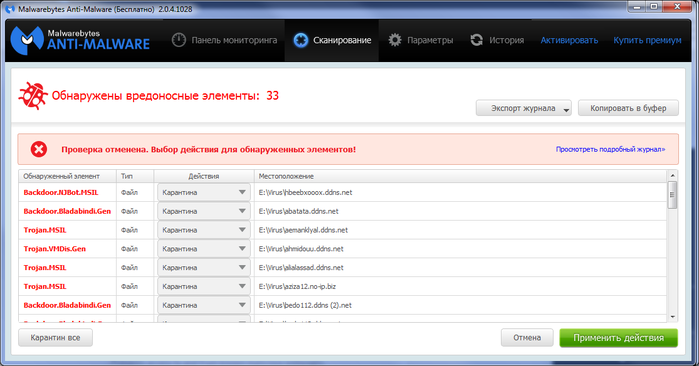
4. Нажимаем на кнопку «История» вверху. Попадаем в карантин, здесь отражены все вредоносные объекты которые у нас на карантине.
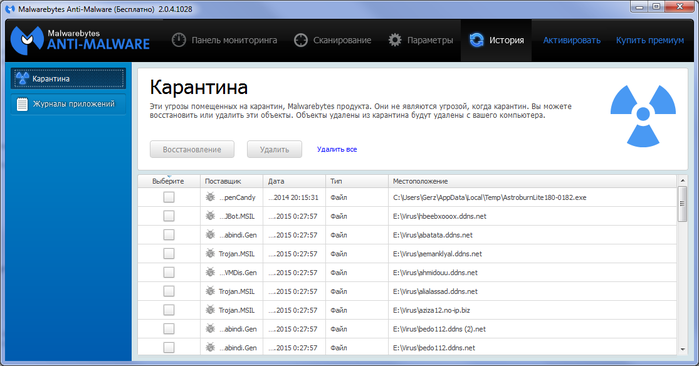
5. Выбираем то что хотим удалить (ставим галочки) или удаляем всё. Подтверждаем удаление.

6. Поздравляем Вас, Вы полностью избавились от вредоносного По на Вашем компьютере. В конце желательно перезагрузить компьютер.
Источник
Серия сообщений " Компьютерная безопасность":
Часть 1 - Проверяем сайты на вирусы (Совет Дня).
Часть 2 - Первые признаки того, что ваш компьютер заражен.
...
Часть 26 - Если заблокировали ваш компьютер или браузер
Часть 27 - Если сайт вызывает подозрение, проверьте его
Часть 28 - Бесплатная защита. Как установить и пользоваться Malwarebytes Anti-Malware
Часть 29 - Kerish Doctor 2015 - Суперкомбайн
Часть 30 - Осторожно Спам!!!!"Epuls" и "Onet"
| Рубрики: | КОМПЬЮТЕР/программки |
| Комментировать | « Пред. запись — К дневнику — След. запись » | Страницы: [1] [Новые] |






